WordPressのパーマリンクは、「カスタム構造」の「/%postname%/」に設定し、ページごとに内容にあわせて編集します。
詳しい設定手順と、編集方法について解説します。
「パーマリンク」とは?
「パーマリンク」とは、WordPressで作成した投稿のURL形式のことです。ドメインに続く、URLの部分を指します。
デフォルトでは、基本の「https://×××.com/?p=123」形式に設定されており、投稿を新規追加すると、自動でURLが振られます。
パーマリンク設定の注意点
パーマリンクは、「カテゴリー名を含む形式に設定するとSEOに強い」とされています。
ですが、カテゴリーを含めたパーマリンクにすると、カテゴリーを変更したときにページのURLも変わってしまい、ほかのサイトでURLを紹介されていたり、被リンクを張られていたときにエラーとなってしまいます。
被リンクを失うのは非常にもったいないことですので、URLがあとから変わってしまうようなパーマリンク設定は避けましょう。
おすすめの設定
パーマリンクのおすすめ設定は、「カスタム構造(https://×××.com/%postname%/)」です。投稿ごとに「https://×××.com/post-数字/」と言った形式のURLが割り当てられます。
「/%postname%/」に設定すれば、特別な設定をしない限り、URLが勝手に変わる心配はありません。
パーマリンクの設定手順
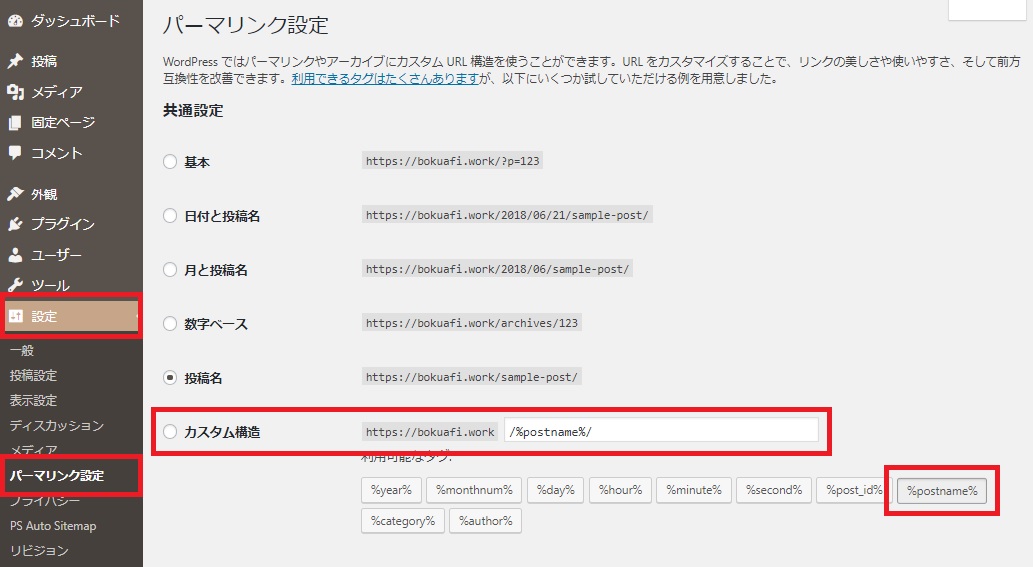
パーマリンクの設定手順は、
- 管理画面の設定
- パーマリンクを設定
- 「変更を保存」をクリック
です。
管理画面の設定
まずは、WordPress管理画面の「設定」にマウスポインターをあわせ、「パーマリンク設定」をクリックします。
パーマリンクを設定
パーマリンクの設定画面が表示されるので、一覧から選びます。
おすすめの設定は、「カスタム構造」の「/%postname%/」です。さいごの「/」はなるべく付けた方が良いです。「/」をつけ忘れて設定した場合は、あとで変更するとURLも変わるのでそのままで運営しましょう。
「変更を保存」をクリック
パーマリンクを選んだら、「変更を保存」をクリックします。
「パーマリンク構造を更新しました」と表示が出れば、設定が保存されました。これ以降、投稿に設定したパーマリンクが適用されます。
パーマリンクをページごとに編集する方法
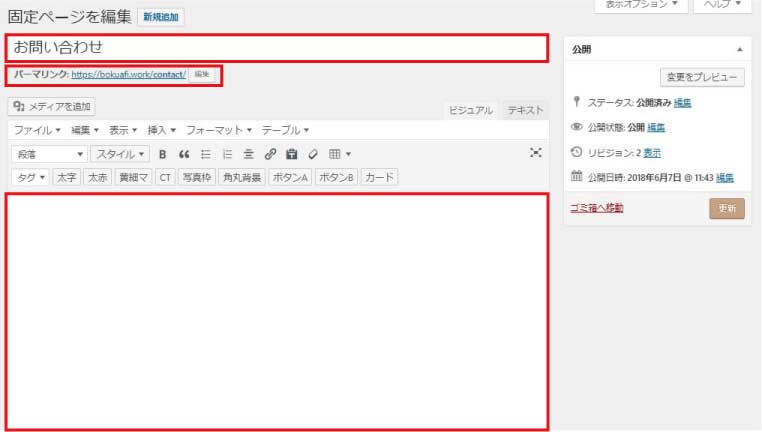
パーマリンクは、投稿ごとに編集することも可能です。
パーマリンクの編集は、投稿画面のタイトル下にある「パーマリンク」の「編集」ボタンで変更ができます。
公開前の投稿や固定ページなら、ページの内容に沿ったパーマリンクに編集することをおすすめします。たとえば、お問い合わせページなら「https://×××.com/contact/」とします。
ただし、すでに公開したページのパーマリンクは変更してはなりません。URLが変わってしまい、思わぬトラブルを生みます。
まとめ
WordPressのパーマリンクは、「カスタム構造」の「/%postname%/」に設定し、ページごとに内容にあわせて編集します。
パーアマリンクをあとから変更すると、被リンクや内部リンクでエラーとなってしまいます。必ず最初に設定しておきましょう。

